Tartalomjegyzék
Mi az a Discord?
Ez egy rövid leírás arról, hogy mi a Discord, és mit csinál azok számára, akik újak az alkalmazásban, és már szembesülnek ezzel a problémával.
A Discordot Jason Citron hozta létre, aki az OpenFeint, egy mobileszközökre szánt közösségi játékhálózatot is alapított. A platform egy hang- és szöveges csevegőalkalmazás játékosok számára, amellyel gyorsan megtalálhatod barátaidat, csatlakozhatsz hozzájuk és cseveghetsz velük. Ingyenes, biztonságos, és asztali számítógépen és telefonon is működik. Platformokon keresztül kapcsolódhatsz másokkal, többek között PC, Mac, iOS és Android platformokon.
A Discord a legjobb módja annak, hogy kapcsolatban maradj barátaiddal és a játékközösséggel, ráadásul egyszerűen használható és mindig biztonságos.
Overlay engedélyezése a Discordban
Tegyük fel, hogy a discord overlay funkció nem működik megfelelően, vagy minden alkalommal, amikor elindítja az alkalmazást, hibaüzenetet kap, azaz a discord overlay nem működik. Ebben az esetben a lehetséges discord overlay le van tiltva a discord beállításokban. A discord funkcionalizálásához, és a játékon belüli overlay engedélyezéséhez, akkor az alapértelmezett beállítások engedélyezése a legjobb megoldás. Itt vannak a követendő lépések:
1. lépés: Indítsa el a oldalt. diszkordia a főmenü ablakok menüpontjából, majd kattintson a beállítások ikon az alkalmazásban.


2. lépés: A beállítások menüben válassza a overlay a bal oldali ablaktáblából, és kapcsolja be a gombot engedélyezze a a következő lehetőséghez játékbeli overlay engedélyezése .

3. lépés: Most lépjen a játékok szekciót a bal oldali panelről, és a játéktevékenység , ellenőrizze a játékon belüli overlay a engedélyezve .
Futtassa a Discordot rendszergazdaként
Ha a discord alkalmazás nem fut, és a játék discord hibaüzenetet kap, pl., discord overlay nem működik , majd próbálja meg futtatni a discordot rendszergazdaként, minden jogosultsággal. Ez segíthet megoldani a problémás discord alkalmazás hibáit, és itt vannak a további lépések.
1. lépés: Indítsa el a discord alkalmazást a feladatsor keresőmezőjéből. Kattintson a jobb gombbal az alkalmazás ikonjára, és válassza a tulajdonságok opciót a legördülő menüből.

2. lépés: A tulajdonságok ablakban lépjen a kompatibilitás lap, és a futtassa ezt a programot rendszergazdaként , jelölje be a négyzetet, és kattintson a ok folytatni.

3. lépés: Indítsa újra a készüléket, és próbálja meg elindítani a Discord alkalmazást, hogy ellenőrizze, hogy a hiba megszűnt-e.
A vírusirtó ideiglenes kikapcsolása
Ha bármilyen harmadik féltől származó vírusirtó szoftvert használ az eszközön, akkor a diszkordia overlay nem munkahiba nem nagy ügy. Ez a hiba két harmadik féltől származó alkalmazásszoftver közötti kompatibilitási problémák miatt léphet fel. Ezért a vírusirtó ideiglenes letiltása a készülék vezérlőpanelén keresztül megoldhatja a problémát. Az alábbi lépéseket kell követni:
1. lépés: Indítsa el a Feladatkezelő a feladatsor keresőmezőjéből az ablakok főmenüjében.

2. lépés: A Feladatkezelő ablakban navigáljon a indítási lap.
3. lépés: Válassza ki a készüléken futó vírusirtó szoftver opciót. Kattintson a jobb gombbal a szoftverre, és válassza a tiltsa le a a kontextusmenüből. tiltsa le a a művelet befejezéséhez.

Hardveres gyorsítás kikapcsolása a Discordban
A hardveres gyorsítás egy olyan funkció a discord alkalmazásban, amely a GPU és a hangkártyákat használja a discord normális és hatékony futtatásához. De bizonyos esetekben a hardveres gyorsítás funkció a discord overlay funkció működésképtelenségét okozhatja. Ebben a tekintetben a hardveres gyorsítás kikapcsolása a discord alkalmazásból segíthet a játék overlay funkciójának hibájának megoldásában. Az alábbi lépéseket kell követni:
1. lépés: Indítsa el a oldalt. diszkordia a Window főmenüből. Kattintson a jobb gombbal az ikonra, és válassza a nyitott a kontextusmenüből.

2. lépés: A discord alkalmazásban lépjen a beállítások menü és kattintson a advanced opciót a bal oldali ablaktáblában.

3. lépés: Válassza ki a megjelenés opciót a bal oldali ablaktáblában a speciális ablakban.
4. lépés: A megjelenés szakaszban kapcsolja be a gombot off a oldalon. hardveres gyorsítás . ok a művelet befejezéséhez. Indítsa újra a készüléket, és indítsa újra a discord alkalmazást, hogy ellenőrizze, hogy a hiba megszűnt-e.

GPUpdate és CHKDSK parancsok futtatása
A parancssor az egyik életképes lehetőség és gyors megoldás a discord alkalmazás hibáinak megoldására. Ha hibaüzenetet kap, pl., discord overlay nem működik , majd a GPUpdate és a CHKDSK vizsgálatok futtatása megoldhatja a hibát. Az alábbi lépéseket kell követni:
1. lépés: Indítsa el a oldalt. fuss via windows billentyű+ R és a parancsmezőbe írja be a cmd és kattintson ok folytatni.

2. lépés: A parancssor ablakban írja be a következőt GPUpdate és kattintson írja be a címet. folytatni.

3. lépés: Most indítsa újra a fuss parancsdoboz a windows billentyű+ R és írja be cmd az indításhoz. Kattintson a ok folytatni.

4. lépés: A promptba írja be a következőt CHKDSK C: /f , típus Y, és kattintson írja be a címet. a folytatáshoz. Most indítsa újra a készüléket, és indítsa újra a diszkordia ellenőrizze, hogy a hiba továbbra is fennáll-e.
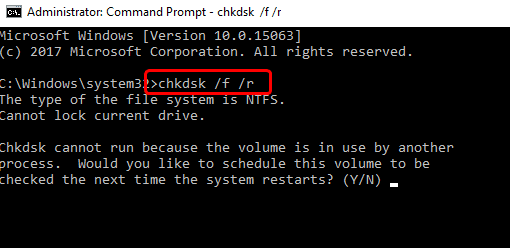
A kijelző méretezésének beállítása 100%-ra
Az eszköz kijelzőjének beállításai, azaz a 100%-nál nagyobbra állított kijelző méretezése szintén eredményezheti a discord overlay nem működik hibát. A kijelző átméretezése az eszközön megoldhatja a discord overlay hibát. Így járhat el. Itt van, hogyan cselekedhet.
1. lépés: Indítsa el a oldalt. beállítások a címen windows billentyű+ I, és a beállítások menüben válassza ki a rendszer .

2. lépés: A rendszerablakban kattintson a megjelenítés opciót, és válassza ki a skála opció.
3. lépés: A skála szakaszban, a méretarány és elrendezés , válassza ki a skálázási százalékot, hogy 100% a legördülő menüből.

4. lépés: Miután begépelte, ellenőrizze az egyéni méretezés jelölőnégyzetet a módosítások mentéséhez és alkalmazásához. Indítsa újra a készüléket, és indítsa újra a Discord alkalmazást, hogy ellenőrizze, működött-e a gyors módszer.
A Discord eltávolítása és újratelepítése
Ha a gyorsjavító módszerek egyike sem működik az Ön számára, hogy megoldja a discord overlay nem működik hiba, akkor az alkalmazás eltávolítása és újratelepítése a készülékre segíthet. Az alábbi lépéseket kell követnie:
1. lépés : Indítsa el a vezérlőpanel a feladatsor keresőmezőjéből és kattintson duplán a címre. az indítás lehetősége.

2. lépés : Válassza ki a programok a vezérlőpanel menüjében.

3. lépés : A következő ablakban válassza ki a következő opciót programok és funkciók Navigáljon és keressen diszkordia a listából, és kattintson a a eltávolítása tab.


4. lépés : Ha eltávolítottad, indítsd újra a készülékedet, és telepítsd újra az alkalmazást a hivatalos discord weboldalról.
Tartsa az operációs rendszerét frissítve a Discord funkciókhoz
Az operációs rendszer (OS) frissítése az egyik legjobb módja a Discord alkalmazással kapcsolatos hibák megelőzésének. A készülék frissítései olyan javításokat és javításokat tartalmaznak, amelyek az alkalmazással kapcsolatos problémákat orvosolhatják. Emellett az OS naprakészen tartásával kihasználhatja a legújabb funkciók és biztonsági frissítések előnyeit.
A Discorddal kapcsolatos hibák egyik leggyakoribb oka az alkalmazás és az operációs rendszer közötti kompatibilitási problémák. A Discordot a legújabb operációs rendszer verzióval frissítjük és teszteljük, hogy ne legyenek kompatibilitási problémák. Ha régebbi rendszerverziót használ, előfordulhatnak olyan hibák a Discorddal kapcsolatban, amelyeket a frissítések megoldhatnak.
Emellett az elavult szoftverek gyakran tartalmaznak olyan biztonsági réseket, amelyeket a hackerek kihasználhatnak. A szoftverek naprakészen tartása megnehezíti a hackerek számára, hogy kihasználják ezeket a biztonsági réseket, és potenciálisan hozzáférjenek az Ön személyes adataihoz.
Hogyan konfigurálhatod a Discord átfedési beállításait?
A Discord kliens-kiszolgáló modellt használ. A kliens az Ön számítógépén lévő program, amelyet a Discord szerverrel való beszélgetéshez használ. A szerver egy számítógép az interneten, amely az összes beszélgetést és felhasználói adatot kezeli. Amikor Ön csatlakozik a Discordhoz, a kliense kéri a szervert, hogy csatlakozzon egy beszélgetéshez. A szerver ezután visszaküldi az összes üzenetet és felhasználói adatot az adott beszélgetéshez, így a kliense meg tudja mutatni aneked.
Mivel a Discord egy csevegőprogram, az egyik legfontosabb beállítás az, hogy mennyi ideig várjon a kliens, mielőtt azt feltételezi, hogy egy nem reagáló szerver összeomlott, és leállítja az üzenetküldési kísérleteket. Ezt a beállítást "timeout"-nak hívják. Ezt a beállítást a Discord beállításainak "Advanced" fülén találja a "Network" alatt. Az alapértelmezett timeout 10 másodpercre van állítva, de javasoljuk, hogy növelje 30 másodpercre vagy 30 másodpercre.több.
Gyakran ismételt kérdések a Discord Overlay nem működik
Hogyan javíthatom a Discord Overlay funkciót?
A Discord overlay funkciót többféleképpen is megpróbálhatja javítani. Az egyik módja, hogy gondoskodjon arról, hogy a Discordhoz és a grafikus kártyaillesztőhöz a legfrissebb frissítések legyenek telepítve. Megpróbálhatja letiltani a futó overlayeket is, például a Steamet vagy a Frapset. Ha ezek közül egyik megoldás sem működik, akkor ellenőrizze a Discord alkalmazás beállításait.
Miért nem tudom megnyitni a Discordot?
A Discord egy olyan csevegőprogram, amely lehetővé teszi a felhasználók hang- és szöveges kommunikációját. Különböző célokra használható, a játéktól kezdve a barátokkal való közösségi kapcsolatépítésig. Jelenleg azonban nem minden országban érhető el. Ha olyan országban tartózkodik, ahol a Discord nem elérhető, nem tudja megnyitni a programot.
Hogyan használhatom a játékban lévő overlay funkciót?
A Discord játékon belüli overlay funkciója lehetővé teszi a játékosok számára, hogy játék közben kapcsolatba lépjenek barátaikkal. Az overlay megjeleníti a felhasználók Discord felhasználói nevét, és lehetővé teszi számukra, hogy üzeneteket küldjenek és fogadjanak. A játékon belüli overlay funkció használatához a játékosoknak meg kell győződniük arról, hogy telepítve van a Discord legújabb verziója, és nyitva kell tartaniuk a játékot, amellyel játszanak.
A felhasználói beállítások segíthetnek a Discord Overlay nem működik?
A Discord overlay nem működik, ha bizonyos felhasználói beállítások segítenek. A probléma megoldásához nyissa meg a Discordot, és kattintson az ablak bal alsó sarkában lévő User Settings fogaskerék ikonra a felhasználói beállítások módosításához. Ezután válassza ki a Megjelenés lapot, és ellenőrizze, hogy az EnableOverlay opció be van-e jelölve. Ha nincs bejelölve, jelölje be, és próbálja meg újra. Megpróbálhatja megváltoztatni a Resolution (Felbontás)beállítás, ha a probléma továbbra is fennáll.
Hogyan tudom támogatni a Discord Overlay-t, ha nem működik?
Ha a Discord Overlay nem működik, annak oka lehet egy másik programmal való konfliktus. A probléma elhárításához:
- Zárja be a Discordot és minden más programot, amely konfliktusba kerülhet vele.
- Nyissa meg újra a Discordot, és ellenőrizze, hogy működik-e az Overlay.
- Ha még mindig nem működik, próbálja meg újraindítani a számítógépet.
Miért nem tölti le a PC-m a Discordot?
Ha problémái vannak az internetkapcsolattal, próbálja meg ellenőrizni a kábeleit, és indítsa újra az útválasztót. Ha ez nem működik, akkor esetleg az internetszolgáltatóját kell felhívnia segítségért.
Egy másik lehetőség, hogy magával a Discorddal van probléma. Ha megpróbálta újraindítani a számítógépet és a Discordot, és a probléma továbbra is fennáll, próbálja meg törölni és újratelepíteni a Discordot. Győződjön meg róla, hogy minden fontos fájlról biztonsági másolatot készített, mielőtt ezt megteszi!

